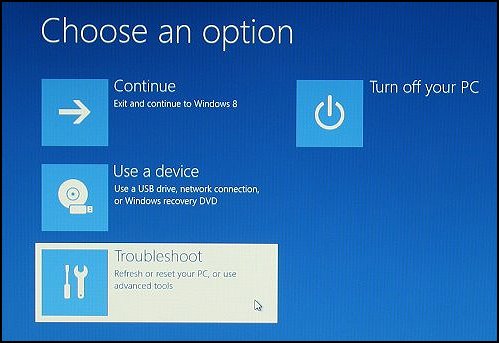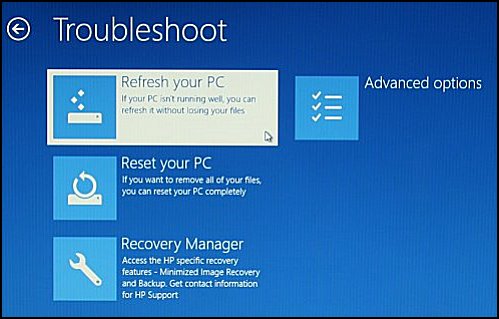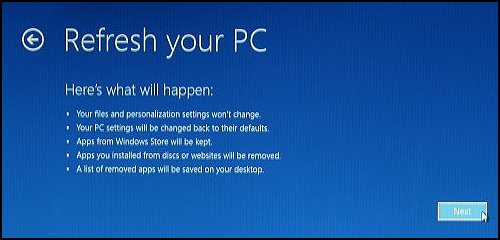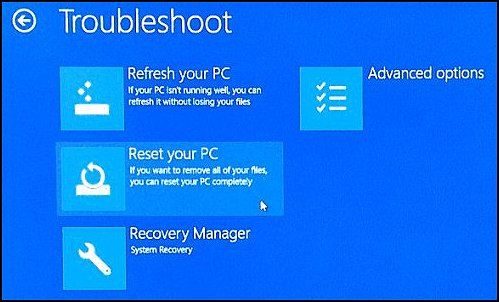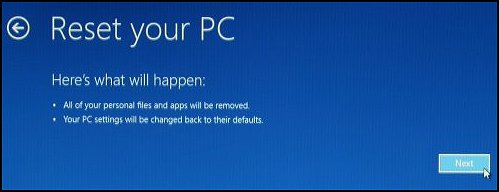TrugeDrop
Doçent
- Katılım
- 6 Ocak 2021
- Mesajlar
- 553
- Reaksiyon puanı
- 288
- Puanları
- 63
Merhaba arkadaşlar;
Bilgisayar açıkken birden görüntü gitti ve kendini yeniden başlattı.
Sonra bilgisayarı tekrar açtığımda açılmadı açılırken de HDD sesi gelmediğini fark ettim sonra HDD nin kablolarını söktüm temizledim taktım sonra açıldı ama tekrar kapandı windows başlatılırken de ve şimdi hiç birşey olmuyor.
Denediklerim ;
Ramleri söktüm tektek denedim
Ekran kartını değiştirdim
HDD kablolarını temizledim
CD romu çıkarttım
ve sadece
Ekran kablosu ve Güç kablosu takılı
İlginiz için şimdiden teşekkürler
Bilgisayar açıkken birden görüntü gitti ve kendini yeniden başlattı.
Sonra bilgisayarı tekrar açtığımda açılmadı açılırken de HDD sesi gelmediğini fark ettim sonra HDD nin kablolarını söktüm temizledim taktım sonra açıldı ama tekrar kapandı windows başlatılırken de ve şimdi hiç birşey olmuyor.
Denediklerim ;
Ramleri söktüm tektek denedim
Ekran kartını değiştirdim
HDD kablolarını temizledim
CD romu çıkarttım
ve sadece
Ekran kablosu ve Güç kablosu takılı
İlginiz için şimdiden teşekkürler